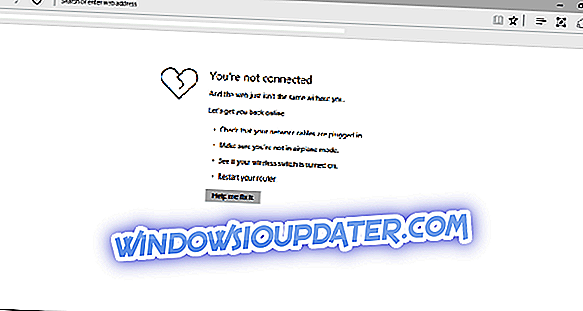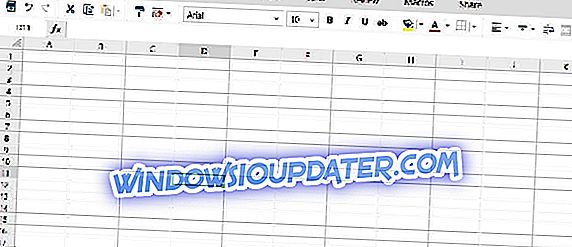Algunos usuarios han declarado que aparece un mensaje de error 3194 cuando intentan restaurar los dispositivos iOS a través de iTunes de Windows. El mensaje de error indica: " El iPhone 'iPhone' no se pudo restaurar. Ocurrió un error desconocido (3194). ”Por lo tanto, los usuarios no pueden restaurar sus iPhones o iPads con iTunes.
El error 3194 surge cuando iTunes no puede ponerse en contacto con el servidor de actualizaciones de Apple. Ese es el servidor de activación que es esencial para restaurar iOS a su configuración predeterminada. Así es como los usuarios pueden reparar el error de restauración de iPhone 3194 en Windows 10.
Pasos para reparar el error 3194 del iPhone en tu PC
1. Actualiza iTunes
Primero, asegúrese de que el software de iTunes sea la última versión. Los usuarios pueden hacerlo abriendo iTunes, haciendo clic en Ayuda y seleccionando la opción Buscar actualizaciones . Es posible que se abra un cuadro de diálogo de iTunes desde el cual los usuarios pueden seleccionar la opción Descargar iTunes .
Como alternativa, los usuarios pueden desinstalar iTunes y luego reinstalar la última versión haciendo clic en Obtener en la página de la Tienda MS de iTunes. Tenga en cuenta que los usuarios también deberán desinstalar la Actualización de software de Apple, el Dispositivo móvil de Apple, Bonjour y el Soporte de aplicaciones de Apple de 32 y 64 bits.
Los usuarios pueden desinstalar el software a través del applet del Panel de control de programas y funciones, que pueden abrir al presionar la tecla de Windows + tecla de acceso directo R e ingresar 'appwiz.cpl' en el cuadro de texto Ejecutar.
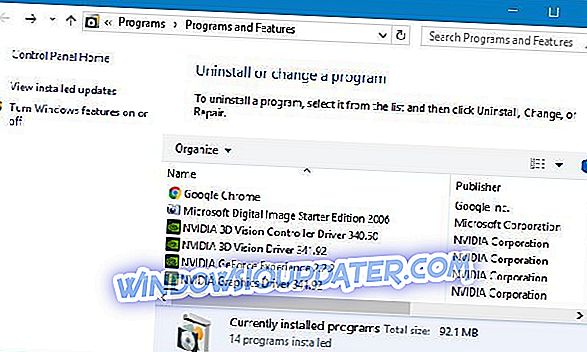
2. Edita el archivo de hosts
El error 3194 a menudo surge para los usuarios que han jailbreak sus móviles. Jailbreaking un iPhone altera cómo iTunes se conecta con el servidor de activación de Apple cuando los usuarios intentan restaurar iOS.
Por lo tanto, editar el archivo de hosts a menudo puede reparar el error 3194. Siga las instrucciones a continuación para editar el archivo de hosts.
- Primero, cierra iTunes si ese software se está ejecutando.
- Haga clic en el botón Explorador de archivos en la barra de tareas de Windows 10.
- Luego abra esta ruta en el Explorador de archivos: C:> Windows> System32> controladores> etc.
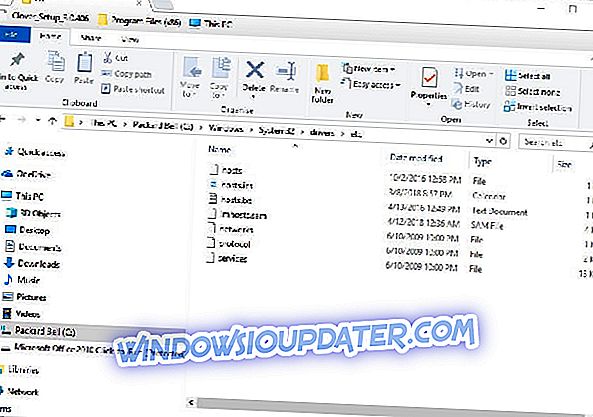
- Haga clic derecho en el archivo hosts y seleccione Abrir con .
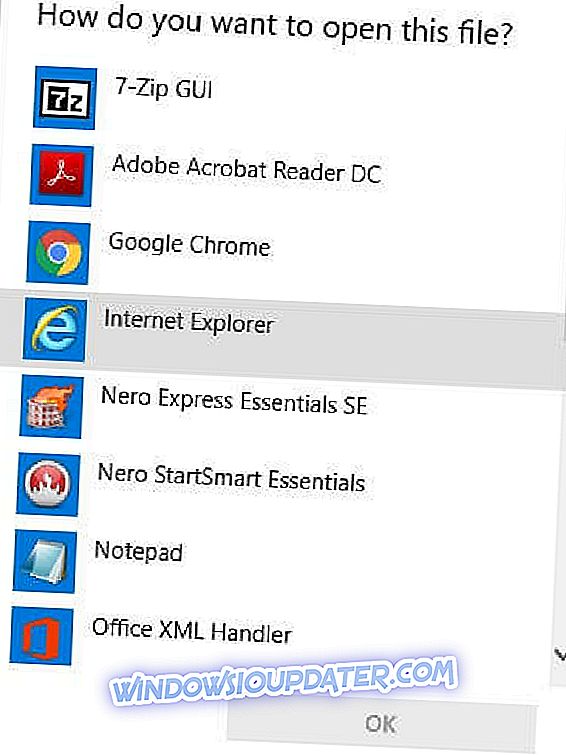
- Seleccione para abrir hosts con el Bloc de notas. Presione el botón OK para abrir los hosts como se muestra directamente a continuación.
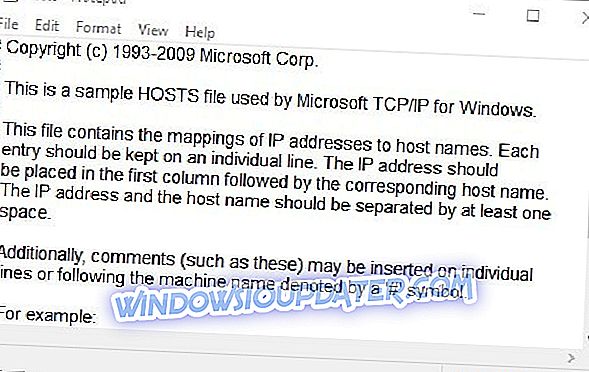
- Los usuarios que pueden ver 74.208.105.171 gs.apple.com en la parte inferior del archivo de texto deben ingresar un # justo en frente de 74.208.105.171 gs.apple.com como en la instantánea a continuación.

- Si no hay una línea 74.208.105.171 gs.apple.com en la parte inferior del archivo de texto, ingrese 74.208.105.171 gs.apple.com en la parte inferior del archivo.
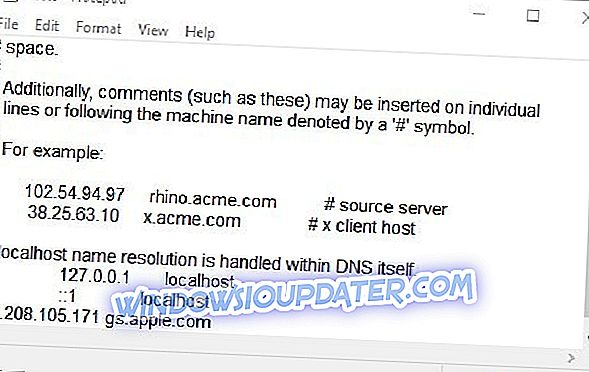
- Haga clic en Archivo > Guardar en Bloc de notas y luego cierre el editor de texto.
- Reinicie Windows después de editar el archivo hosts.
3. Apague el Firewall de Windows Defender
El error 3194 puede deberse a que los firewalls bloquean la conexión de iTunes con el servidor de actualización de Apple. Por lo tanto, desactivar el Firewall de Windows Defender también podría resolver el error 3194. U
Los sers pueden desactivar WDF de la siguiente manera:
- Abre Cortana con su tecla de Windows + tecla de acceso rápido Q.
- Ingrese la palabra clave 'firewall' en el cuadro de búsqueda.
- Seleccione Windows Defender Firewall para abrir el applet del Panel de control en la instantánea que se encuentra debajo.
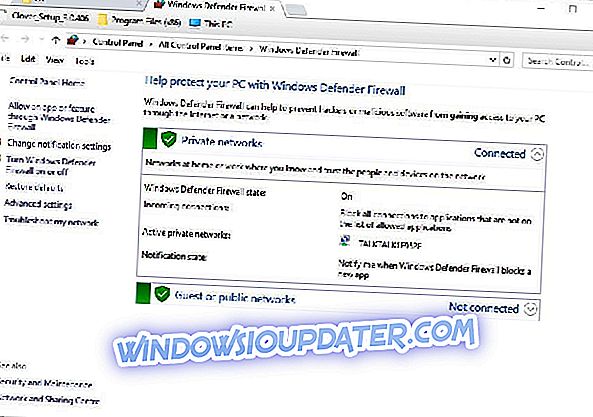
- Haga clic en Windows Defender Firewall para activar o desactivar para abrir las opciones que se muestran a continuación.
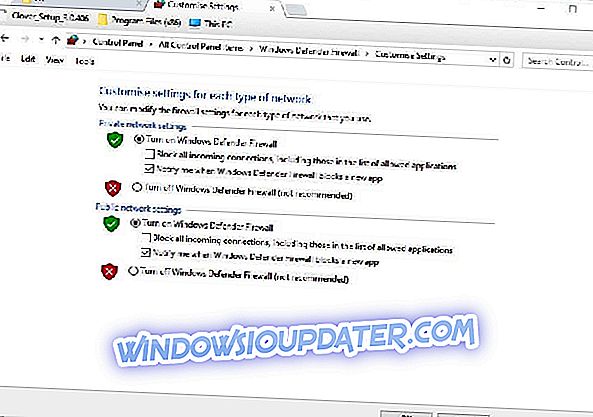
- Seleccione las opciones de Desactivar Firewall de Windows Defender allí y presione el botón Aceptar .
- Los usuarios pueden volver a activar el firewall después de restaurar iOS seleccionando Activar la configuración del Firewall de Windows Defender .
4. Apague el software antivirus
Recuerde que el software antivirus de terceros también puede incluir firewalls adicionales. Por lo tanto, es posible que algunos usuarios también deban deshabilitar las utilidades antivirus de terceros. Para desactivar el software antivirus, haga clic con el botón derecho en el icono de la bandeja del sistema.
Se abrirá un menú contextual desde el cual los usuarios generalmente pueden seleccionar detener, deshabilitar, apagar u otra opción de apagado.
Por ejemplo, los usuarios de Avast pueden hacer clic con el botón derecho en el icono de la bandeja del sistema del software antivirus y seleccionar los controles de Avast shield > Desactivar durante 1 hora .
5. Repare el error de restauración 3194 con iMyPhone
El software iMyPhone TunesFix puede reparar muchos mensajes de error de iTunes. Por lo tanto, ese software también podría resolver el error 3194. La versión completa actualmente se vende a $ 14.95 en el sitio web del editor.
Los usuarios pueden hacer clic en Probar gratis > Windows en el sitio web del software para descargar e instalar la versión de prueba. Luego haga clic en Reparar otros problemas de iTunes > Reparar en la ventana de iMyPhone.
6. Restaura el iPhone a través de iCloud
- Los usuarios también pueden restaurar iPhones a través de iCloud en lugar de iTunes. Para hacerlo, inicie sesión en el sitio web de iCloud.
- Seleccione el servicio Buscar iPhone dentro de iCloud.
- Luego haga clic en Todos los dispositivos y seleccione el dispositivo para restaurar.
- Seleccione la opción Borrar para restaurar el dispositivo a su configuración predeterminada.
Esas son algunas de las mejores resoluciones para corregir el error 3194. Tenga en cuenta que los usuarios también pueden restaurar los dispositivos iOS a la configuración predeterminada con un software alternativo de terceros, como PhoneRescue para iOS y Dr. Fone.
Artículos relacionados a revisar:
- Cómo solucionar problemas de iTunes en Windows 10, 8
- iTunes no reconoce el iPhone en Windows 10 [Fix]
- Arreglo: antivirus que bloquea iTunes en Windows 10